Si vous êtes l'un des types de personnes artistiques, vous avez probablement entendu parler de Sketchup. Ou peut-être aimez-vous aussi utiliser cette application pour vos dessins 3D et plus encore. Sketchup est une excellente application, mais elle n'est pas parfaite étant donné que vous pouvez également rencontrer des problèmes lors de l'utilisation de l'application. Et pour certains, cela pourrait devenir trop ennuyeux. C'est pourquoi ils aboutissent à apprendre une façon de désinstaller Sketchup sur Mac.
Si vous êtes également intéressé par sa méthode de suppression, voici un article complet sur la façon dont vous pouvez supprimer automatiquement ou manuellement Sketchup de Mac.
Contenus : Partie 1. Le moyen le plus rapide de désinstaller SketchUp sur MacPartie 2. Comment désinstaller manuellement SketchUp sur Mac ?Partie 3. Pourquoi dois-je supprimer SketchUp ?Partie 4. Conclusion
Partie 1. Le moyen le plus rapide de désinstaller SketchUp sur Mac
Quelle que soit la qualité d'une application, elle peut toujours rencontrer des problèmes de temps en temps. Un excellent exemple est l'application Sketchup.
Sketchup est une application tellement utile pour ceux qui aiment dessiner et esquisser des choses sur leur ordinateur. Mais depuis la mise à jour de sa dernière version, de nombreux utilisateurs ont tendance à rencontrer certains problèmes avec leurs applications Sketchup. Certains d'entre eux ont vu l'application se bloquer ou se bloquer, tandis que d'autres ne peuvent pas trouver leurs fichiers enregistrés sur l'application Sketchup. C'est pourquoi la plupart d'entre eux ont trouvé le moyen le plus simple de résoudre leur problème, à savoir la désinstallation.
Voici la méthode la plus simple pour désinstaller Sketchup sur Mac. Et ce n'est rien d'autre que d'utiliser le meilleur outil de nettoyage comme le iMyMac PowerMyMac.
De nombreux utilisateurs ont utilisé son App Uninstaller pour se débarrasser des applications indésirables de leur appareil, y compris l'application Sketchup problématique, ou tout autre logiciel difficile à supprimer comme Avast ou Photoshop.
Vous pouvez terminer l'ensemble du processus de désinstallation en quelques clics, sans laisser de traces ou des restes de fichiers/cache.

Donc, si vous souhaitez savoir comment utiliser iMyMac PowerMyMac pour désinstaller complètement Sketchup sur Mac, voici comment procéder :
- Exécutez le programme et appuyez sur App Uninstaller une fois que vous avez fait confiance au logiciel PowerMyMac
- CLIQUEZ SCAN pour démarrer le processus de numérisation
- Après cela, il vous montrera une liste de toutes les applications enregistrées et installées sur votre ordinateur. Cochez les applications dont vous voulez vous débarrasser comme Sketchup
- Procédez ensuite à sa suppression en appuyant sur le NETTOYER bouton (dans la fenêtre de contrôle qui apparaît maintenant)
Et aussi simple que cela, le PowerMyMac supprimera l'application et toutes les données qui l'accompagnent. Essayez simplement de désinstaller Sketchup sur Mac rapidement !

De plus, le PowerMyMac est pas seulement un programme de désinstallation d'applications mais a également d'autres fonctions que de nombreux utilisateurs apprécieraient sûrement, comme la suppression de tous les fichiers inutiles dont vous n'avez plus besoin. C'est un outil puissant qui peut faire beaucoup de choses pour vous aider rendre votre Mac plus rapide et libérer plus d'espace.
Partie 2. Comment désinstaller manuellement SketchUp sur Mac ?
Si vous n'êtes pas encore prêt à utiliser un outil de nettoyage comme iMyMac PowerMyMac, vous pouvez également essayer de supprimer l'application Sketchup pour Mac de manière manuelle.
Donc, si vous êtes intéressé par la façon de désinstaller manuellement Sketchup sur Mac, suivez simplement ces étapes:
- Après avoir quitté l'application Sketchup sur Mac, accédez à votre Finder et sélectionnez Demandes
- CLIQUEZ Sketchup et faites-le glisser vers le Corbeille
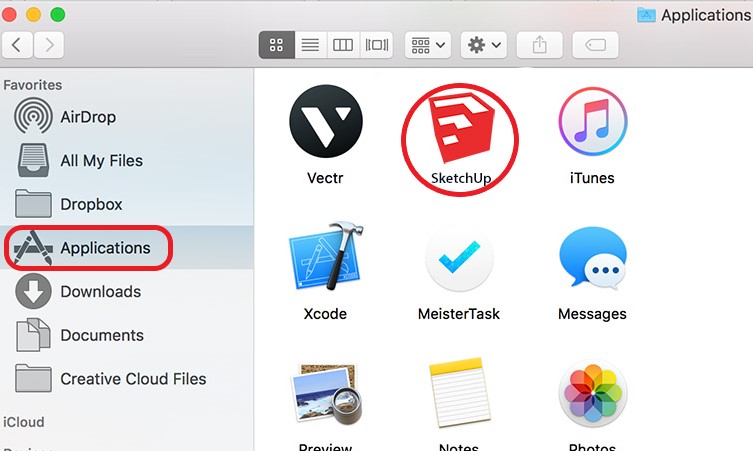
- Open Finder puis allez dans le dossier ~ / Bibliothèque
- Pour désinstaller complètement Sketchup sur Mac, recherchez tous les fichiers fournis avec l'application Sketchup dans ces dossiers et faites-les tous glisser vers le Corbeille icône:
~/Application Support , ~/Caches , ~/Preferences , ~/Saved , ~/Application State , ~/Containers , ~/Frameworks , ~/Logs
Certains de ces fichiers restants sont :
-
~/Library/Application Support/SketchUp -
~/Library/Application Support/Trimble Connect for SketchUp/Logs~/Library/Preferences/com.sketchup.LayOut.plist ~/Library/Preferences/com.sketchup.SketchUp.plist~/Library/Preferences/com.sketchup.StyleBuilder.plist~/Library/Caches/com.sketchup.LayOut~/Library/Caches/com.sketchup.SketchUp
- Faites un clic droit sur le Corbeille icône et choisissez Vider la corbeille...
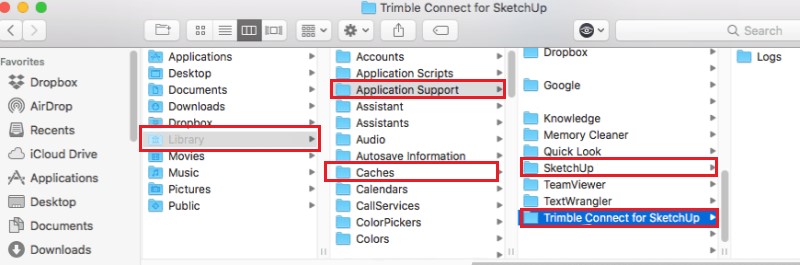
Vous pouvez maintenant constater que la méthode manuelle de désinstallation de Sketchup sur Mac est simple, mais elle comporte plus d'étapes que l'utilisation de l'outil de nettoyage que nous avons préparé ci-dessus. Après cela, vous devez également supprimer le plug-in tiers "V-Ray" pour SketchUp.
Ouvrez simplement le Demandes dossier > sélectionner ChaosGroup > V-Ray > V-Ray pour SketchUp > Désinstaller > cliquez programme de désinstallation.app > cliquez OK.
Si j'étais vous, je m'en tiendrais à l'utilisation de l'iMyMac PowerMyMac qui peut tout rendre beaucoup plus facile. De plus, cette méthode garantira de supprimer tous les fichiers indésirables et fichiers de votre ordinateur sans rien laisser derrière vous.
Partie 3. Pourquoi dois-je supprimer SketchUp ?
Alors pourquoi devons-nous désinstaller Sketchup sur Mac ?
Comme je l'ai dit, Sketchup est une excellente application qui peut vous permettre de dessiner des dessins 3D et d'autres types de dessins que vous souhaitez en utilisant uniquement votre ordinateur.
Cependant, il y a de plus en plus de personnes donnant des commentaires négatifs avec la dernière version de cette application car elle continue de rencontrer différents problèmes. L'un d'eux est qu'il se fige soudainement et raccroche et ne fonctionne plus jamais, ce qui est en fait très ennuyeux.
Et pour aider votre appareil à fonctionner plus rapidement et éviter de se figer uniquement à cause d'une certaine application, la meilleure façon de le réparer est de supprimer Sketchup pour Mac.

Partie 4. Conclusion
Après avoir lu cet article, nous espérons que vous avez enfin compris comment désinstaller Sketchup sur Mac en utilisant deux manières différentes, une pour la méthode manuelle et l'autre en utilisant la App Uninstaller du PowerMyMac.
Bien que le fonctionnement manuel soit garanti, rien ne vaut la magie et l'outil incroyable comme le PowerMyMac. La désinstallation de l'application SketchUp à l'aide de la méthode manuelle nécessite la suppression de chaque fichier étape par étape. Veillez à le faire avec soin !



